Indicação - Conduto com diâmetro superior/inferior ao calculado
O AltoQi Builder emite alertas em forma de triângulos amarelos e vermelhos no projeto a fim de atrair a atenção do usuário para o ponto onde está sendo exibido o triângulo.
Para verificar qual a mensagem que esse triângulo traz, segure o mouse sobre o triângulo e a mensagem será exibida.
Quando essa mensagem é Conduto com diâmetro superior/inferior ao calculado, significa que a seção de conduto utilizada está maior ou menor do que o recomendado pelo programa.
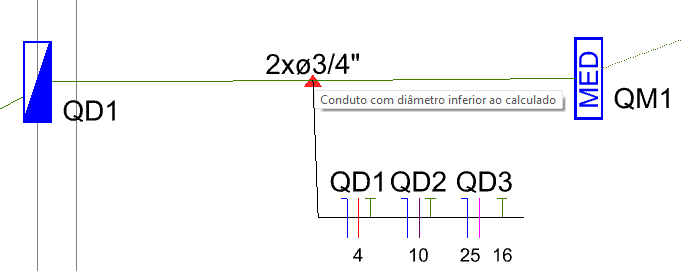
Ao realizar o dimensionamento dos condutos, o programa verifica se a peça utilizada atende a todos os critérios de dimensionamento daquele projeto.
- Se ela não atender a algum critério, o programa informará a mensagem Conduto com diâmetro inferior ao calculado;
- Se ela atender a todos os critérios, mas existir no mesmo grupo, uma peça com seção menor que também atende a todos os critérios, o programa informará a mensagem Conduto com diâmetro superior ao calculado.
Sendo assim, para verificar qual a peça mais adequada para os condutos que apresentam esta indicação o AltoQi Builder disponibiliza dois comandos:
- Dimensionar condutos;
- Verificar diâmetros.
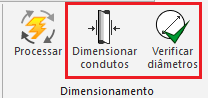
A partir da atualização 2024-11 os comandos "Dimensionar Condutos" e "Verificar Diâmetros" estão disponíveis também no Ambiente 3D geral do programa, na aba "Lançamento 3D".
Para verificar como utilizá-los e determinar qual a seção de conduto mais adequada a ser utilizada em seu projeto recomendamos a leitura do artigo Como verificar qual a seção de conduto mais adequada ao meu projeto.
Critérios de dimensionamento
Os critérios normativos utilizados no dimensionamento dos condutos são indicados nos seguintes links:
- Projeto Elétrico: Critérios utilizados no dimensionamento dos condutos elétricos;
- Projeto de Cabeamento: Critérios utilizados no dimensionamento dos condutos de cabeamento;
- Projeto Telefônico: Critérios utilizados no dimensionamento dos condutos telefônicos;
- Projeto de SPDA: Critérios utilizados no dimensionamento das cordoalhas;
- Projeto Hidráulico: Critérios de dimensionamento dos tubos de água quente e fria;
- Projeto de Esgoto: Dimensionamento dos tubos de esgoto no projeto sanitário;
- Projeto de Ventilação: Dimensionamento dos tubos da rede de ventilação;
- Projeto Pluvial: Dimensionamento dos condutos pluviais;
- Projeto de Gás: Critérios de dimensionamento dos condutos da rede de gás;
Assim, verificamos como solucionar a indicação de conduto com diâmetro superior/inferior ao calculado.
![Brand Vertical-PRINCIPAL-1.png]](https://suporte.altoqi.com.br/hs-fs/hubfs/Brand%20Vertical-PRINCIPAL-1.png?width=70&height=63&name=Brand%20Vertical-PRINCIPAL-1.png)